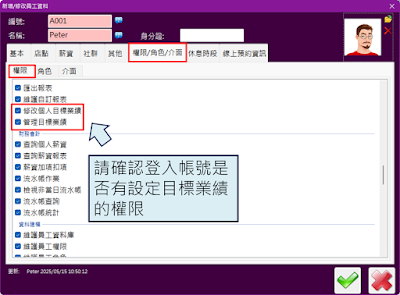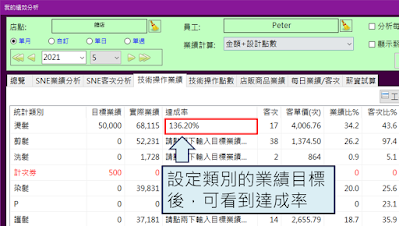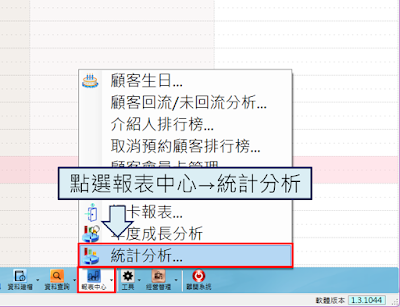設定員工目標業績達成率
■ 操作方法
在商業競爭日益激烈的今天,設定明確且可達成的「目標業績」已成為企業與個人提升績效、掌握成長關鍵的重要策略。然而,如何科學地設定業績目標、有效追蹤進度並分析成果,可依本文說明進行設定
📘 快速導覽
●
【一】- 我的績效分析
設定 單一位 員工的目標業績
●
【二】- 員工業績達成率分析
一次設定 多位 員工的目標業績
●
【三】- 24個月績效比較表
一次設定 多位 員工,24個月份的目標業績與進行比較
■ 操作方法
請先確認您的帳號是否具有「修改個人目標業績」或「管理目標業績」的權限
- 「修改個人目標業績」→ 代表可設定/修改「自己」的目標業績
- 「管理目標業績」→ 代表可設定/修改「所有人」的目標業績
【一】- 我的績效分析
在「我的績效分析」報表中,除了可了解設計師個人的業績狀況與薪資試算外,還可以針對每一種「統計類別」設定目標業績,在【技術操作業績】、【技術操作點數】、【店販商品業績】這三個頁籤均可設定『達成率』,以確認是否達標
A. 電腦版
3.您也可以點選右鍵,選擇自其他員工複製目標業績,或是複製其他月份的設定
若是選擇自其他月份複製目標業績設定,請選擇欲複製的月份,點選『確定』
執行完成後,可看到所有類別已套用複製月份之業績目表,顯示目前達成率
B. 網頁版
2.於「技術業績」頁籤,可分別設定每個「統計類別」的目標業績;或是「合計」業績
3.點選「目標業績」欄位,並且輸入目標業績數值,接著點選「確定」
5.在「總覽」頁籤,除了可以看到各類的業績狀況,於「總業績」欄位也可以一併確認到設定好的目標業績及達成率。在此您也可以點選「設定目標」設定總業績的目標業績
【二】- 員工業績達成率分析
若您不需區分統計類別,僅需設定「總業績」的達成率,且希望一次為多位員工進行設定
1.點選『報表中心』→『統計分析』
2.選擇想查詢的月份,接著點選『項目』欄位,共有四份報表可依需求選擇:
- 【員工技術業績達成率分析】:員工技術操作的金額
- 【員工技術業績達含設計點數成率分析】:員工技術操作的金額+設計點數
- 【員工總業績達成率分析】:員工技術操作+店販商品的金額
- 【員工總業績含設計點數達成率分析】:員工技術操作+店販商品的金額+設計點數
若希望針對總業績(即技術加上店販)訂定目標業績,可選擇下方兩份報表進行查詢;若有使用計次券,並以設計點數表示計次券業績者,建議選擇包含設計點數的報表
3.點選『確定』後,可看到所查詢的月份,每位員工的業績,在此您可一一設定員工的目標業績,請直接在達成率欄位點2下滑鼠左鍵,即可輸入目標業績,每位人員可分別設定
4.目標業績輸入完成後,即可看到達成率為多少百分比
( 49%以下顯示紅色; 50~79%顯示黃色;80%以上顯示綠色 )
5.如果短期內的目標業績都相同,您也可以點選右鍵 → 選擇『自其他月份複製設定』
7.若在步驟2中未直接選取到所需的計算方式,或需分別訂定技術業績與總業績的目標,可透過『業績計算』欄位切換計算方式;切換後,請點選『確定』鍵以套用設定。
【三】- 24個月績效比較表
延伸閱讀:
我的績效成長分析
我的績效分析
網頁版-我的績效分析
技術人員每日績效分析